Cum se creează cupoane în WooCommerce (3 pași simpli)
Publicat: 2022-06-07Oferirea de reduceri clienților poate fi o modalitate eficientă de a vă crește profiturile. De asemenea, vă poate ajuta să vă construiți o bază de clienți loiali. Cu toate acestea, s-ar putea să vă întrebați cum să creați cupoane în WooCommerce și să configurați oferte diferite.
Din fericire, procesul este destul de simplu. În plus, WooCommerce vă permite să creați diferite tipuri de cupoane și să gestionați condițiile de utilizare a acestora fără a instala un supliment.
În această postare, vă vom arăta cum să creați cupoane în WooCommerce și să configurați setările acestora. Să începem!
Cum să creezi cupoane pentru site-ul tău WooCommerce (în 3 pași)
În acest tutorial, vom folosi caracteristica implicită de cupoane WooCommerce - nu este nevoie să instalați pluginuri suplimentare. Înainte de a începe procedura, va trebui pur și simplu să instalați și să activați pluginul WooCommerce. Cu toate acestea, există mai multe extensii WooCommerce care vă pot ajuta să configurați oferte mai avansate - mai multe despre asta mai târziu.
Deocamdată, să vedem cum să creați un cupon de bază în WooCommerce !
Cuprins:
- Selectați un tip de reducere și o sumă ️
- Configurați restricțiile de utilizare ️
- Setați limitele de utilizare ale cuponului ️
1. Selectați un tip de reducere și o sumă ️
Pentru a începe, navigați la Marketing > Cupoane în tabloul de bord WordPress. Apoi, faceți clic pe Creați primul dvs. cupon sau Adăugați cupon :
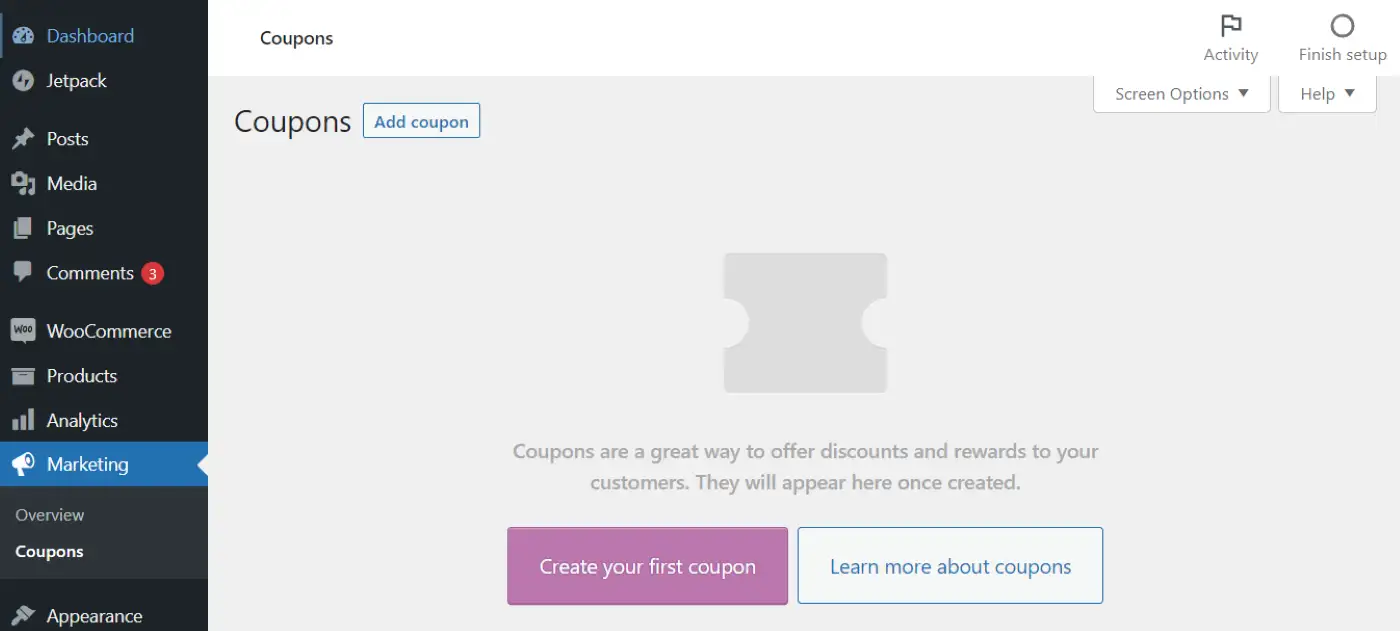
În continuare, va trebui să introduceți un cod de cupon (sau să generați unul). Aveți și opțiunea de a scrie o descriere. Această etichetă poate fi utilă dacă intenționați să creați mai multe cupoane, deoarece vă va ajuta să le gestionați mai eficient:
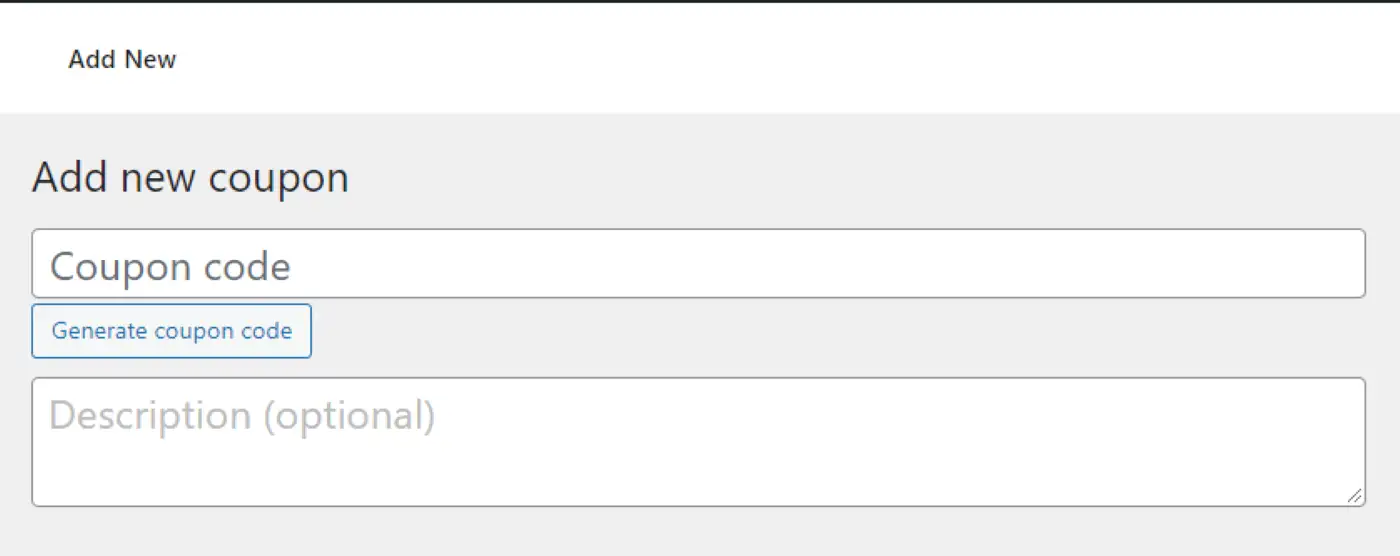
Apoi, derulați în jos la secțiunea Date cupon . În fila General , puteți configura câteva setări de bază pentru oferta dvs.:
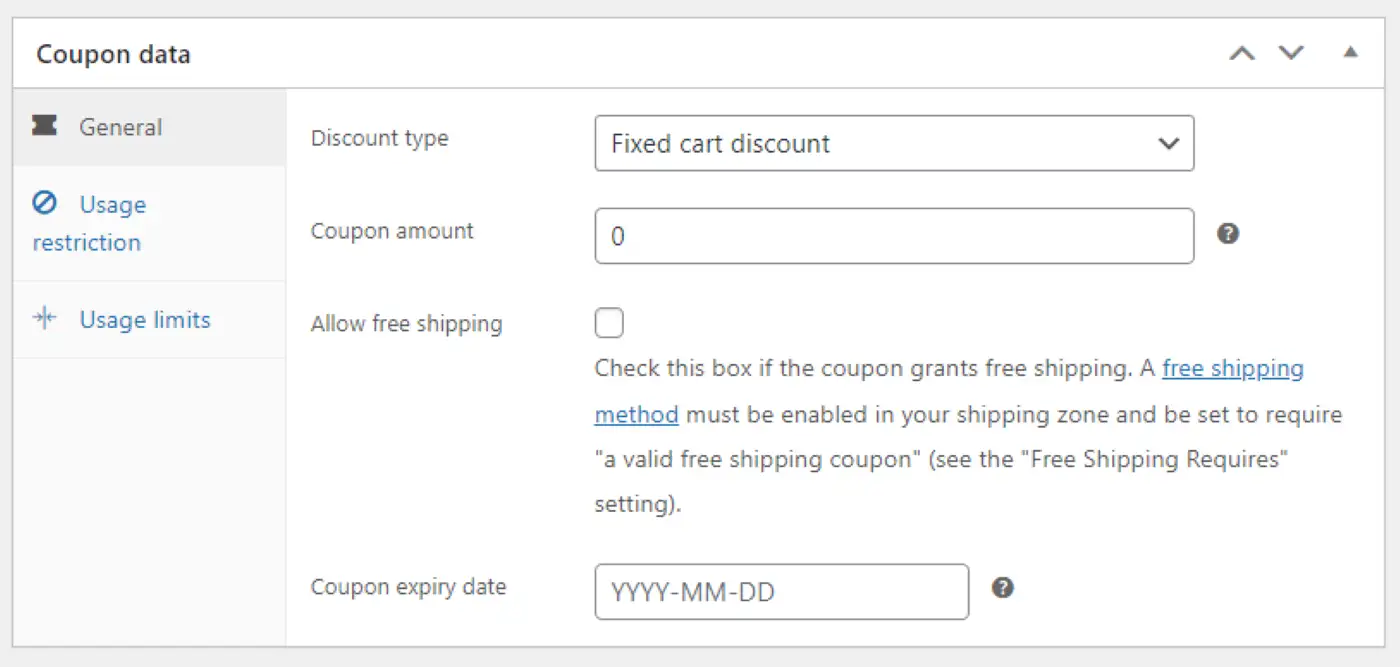
Aici puteți alege un tip de reducere. Ai trei variante:
- Reducere procentuală : Puteți reduce prețul unei comenzi cu un anumit procent. Dacă comanda utilizatorului este de 50 USD, un cupon de 10% reducere îi oferă o reducere de 5 USD.
- Reducere fixă la coș: această opțiune vă permite să acordați o reducere fixă la coșul utilizatorului, cum ar fi un cupon de 10 USD aplicat la suma totală cheltuită.
- Reducere fixă la produs: puteți acorda o reducere fixă la articole individuale, cum ar fi un cupon de 2 USD pentru fiecare carte.
De asemenea, va trebui să introduceți o sumă de cupon. Dacă ați selectat prima opțiune, acesta va fi un procent (de exemplu, 30%). Dacă oferiți o reducere fixă, aceasta va fi o sumă (de exemplu, 30 USD). Aveți și opțiunea de a acorda transport gratuit cu cuponul.
În cele din urmă, puteți seta o dată de expirare pentru ofertă. Utilizatorii nu vor putea valorifica cuponul după această dată.
2. Configurați restricțiile de utilizare ️
În continuare, puteți seta câteva condiții pentru utilizarea cuponului navigând la fila Restricție de utilizare :
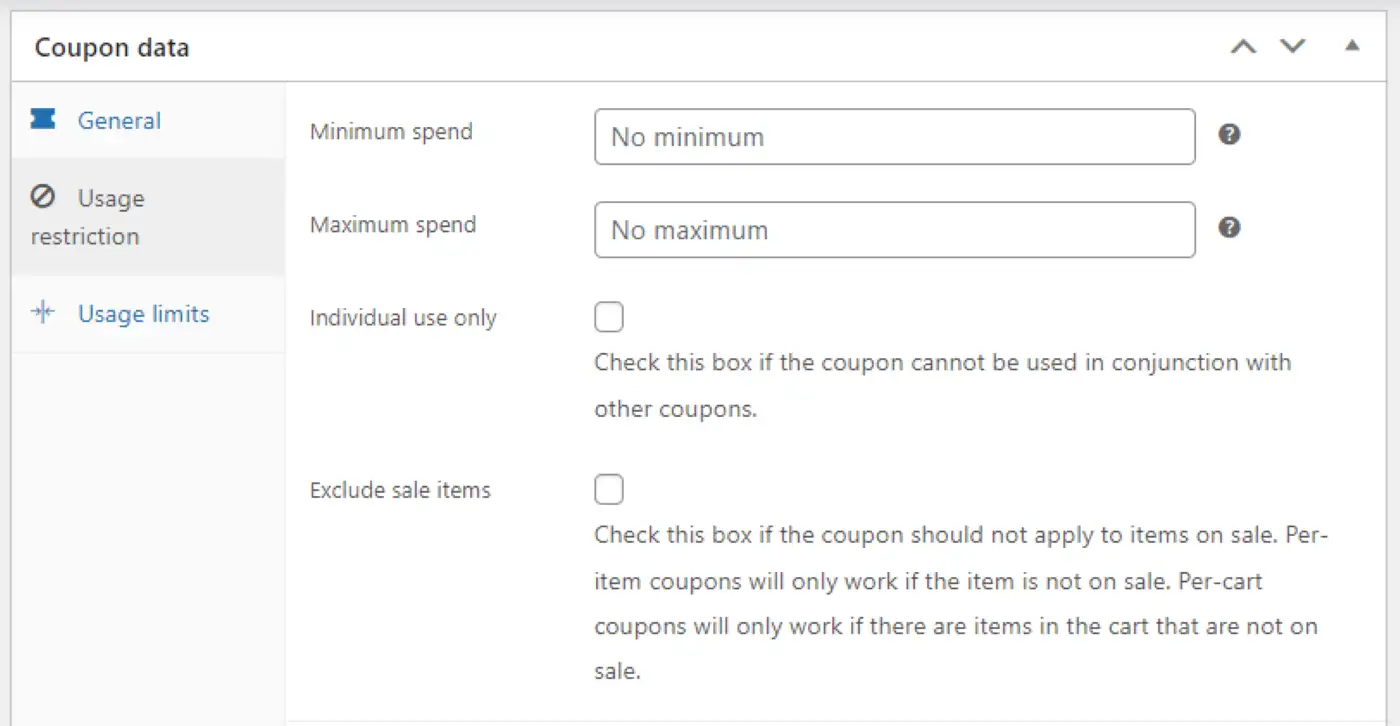
În câmpul Cheltuieli minime , puteți specifica suma minimă de bani pe care utilizatorii vor trebui să o cheltuiască pentru a valorifica cuponul. În mod similar, pentru câmpul Cheltuieli maxime , puteți seta un total maxim pentru ofertă.
Între timp, dacă nu doriți ca clienții să folosească mai mult de un cupon în aceeași comandă, va trebui să bifați caseta Numai pentru utilizare individuală . În plus, puteți exclude articolele de vânzare din ofertă.
Dacă derulați în jos, puteți selecta anumite produse cărora li se poate aplica cuponul. De asemenea, puteți exclude anumite articole din ofertă:
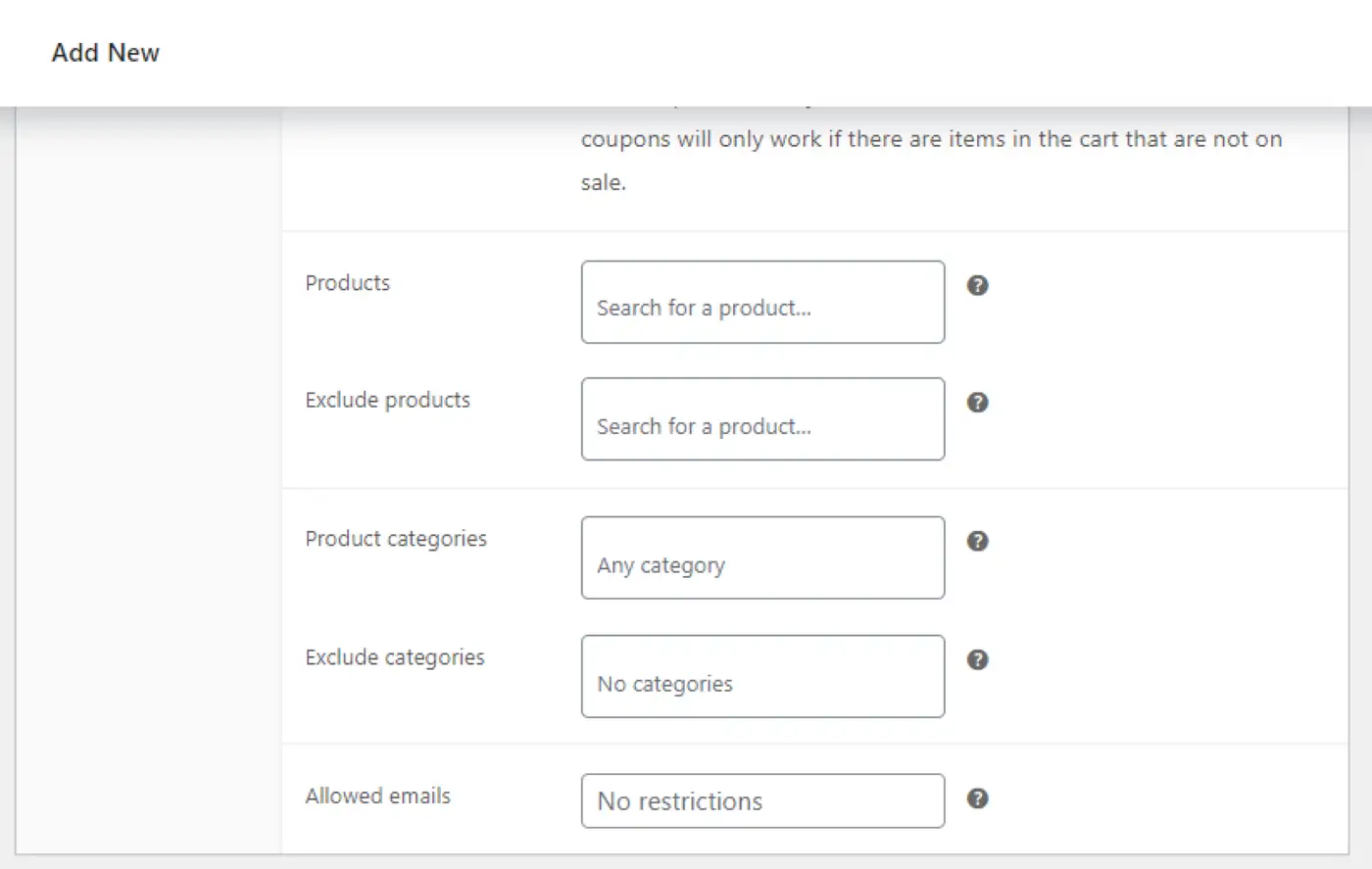
Dacă lăsați aceste câmpuri necompletate, reducerea se va aplica tuturor produselor din magazinul dvs. Alternativ, puteți selecta și exclude anumite categorii. Această abordare poate fi mult mai rapidă decât alegerea articolelor individuale, mai ales dacă aveți un inventar mare.

În cele din urmă, puteți introduce adresele de e-mail ale utilizatorilor care pot folosi cuponul. Aceste e-mailuri vor fi verificate cu adresele de facturare ale clienților. Dacă lăsați acest câmp necompletat, toți utilizatorii vor avea acces la cupon dacă îndeplinesc cerințele comenzii.
3. Setează limitele de utilizare ale cuponului ️
Pasul final este să definiți limitele ofertei dvs. Această setare vă va ajuta să preveniți potențialele abuzuri și fraude.
Dacă faceți clic pe Limite de utilizare , veți vedea trei setări principale:
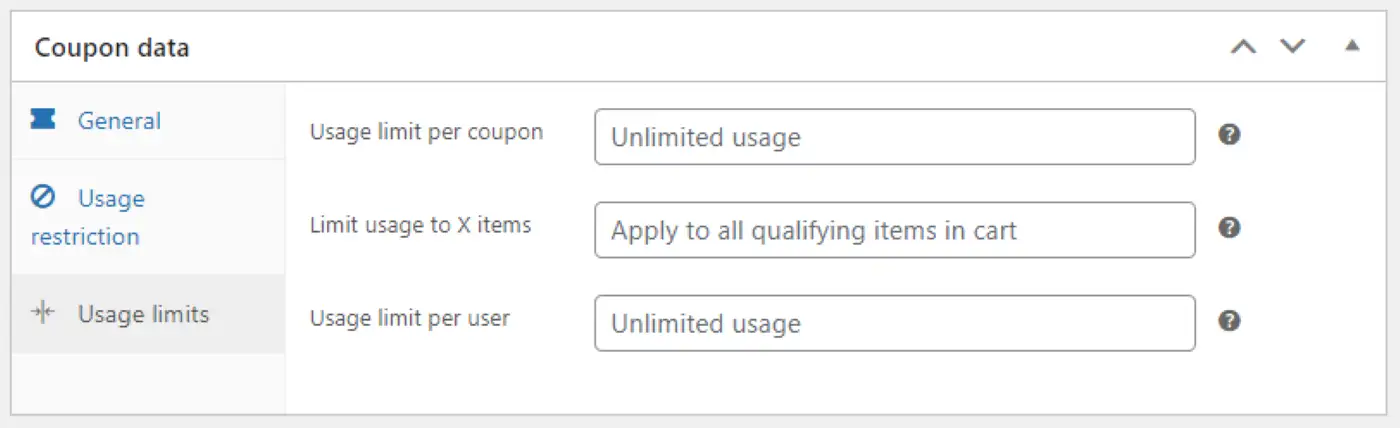
Să vedem cum funcționează fiecare restricție:
- Limită de utilizare per cupon : puteți alege de câte ori clienții pot folosi un cupon înainte ca acesta să devină invalid.
- Limitați utilizarea la X articole: această opțiune vă permite să selectați numărul de articole la care poate fi aplicat cuponul.
- Limită de utilizare per utilizator: puteți limita de câte ori fiecare client poate folosi un cupon.
Când ați terminat de personalizat cuponul, puteți continua și faceți clic pe Publicați . Oferta va fi acum disponibilă clienților dvs.
Între timp, dacă doriți să editați cuponul sau să creați mai multe oferte, va trebui pur și simplu să navigați înapoi la pagina Cupoane :
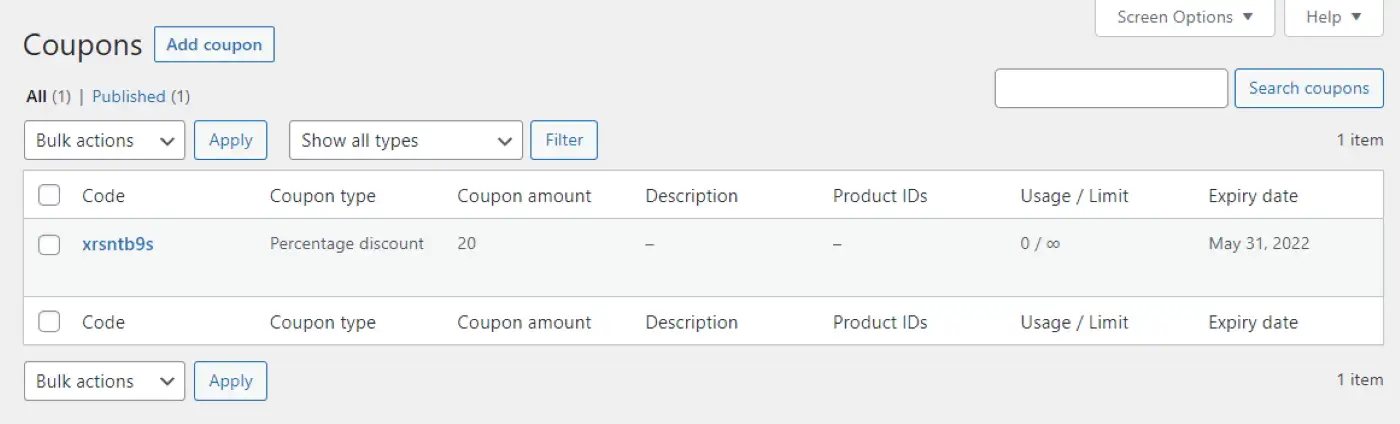
Instalați un plugin de cupon WooCommerce pentru mai multe funcționalități (opțional)
După cum am văzut, WooCommerce vă permite să creați cupoane de bază folosind funcțiile încorporate. Cu toate acestea, puteți instala și extensii de cupon pentru a configura alte tipuri de oferte sau pentru a adăuga mai multe restricții și condiții.
Aceste plugin-uri vă pot ajuta...
- Aplicați restricții de utilizare mai specifice.
- Creați tipuri mai avansate de oferte, cum ar fi oferte Cumpărați, obțineți una (BOGO).
- Creați cupoane în bloc și importați-le/exportați-le după cum este necesar.
- Aplicați automat cupoane atunci când sunt îndeplinite condițiile sau prin partajarea unei adrese URL speciale.
Iată câteva pluginuri de cupoane WooCommerce gratuite sau plătite de calitate de luat în considerare:
- Cupoane inteligente – 99 USD
- Cupoane inteligente pentru WooCommerce ( diferite de pluginul anterior ) – versiune gratuită / versiune plătită de la 69 USD
- Cupoane avansate – versiune gratuită / versiune plătită de la 119 USD
- Generator de cupon pentru WooCommerce – gratuit
Creați-vă primul cupon WooCommerce astăzi
Utilizarea cupoanelor este o modalitate eficientă de a încuraja clienții să adauge mai multe articole în coșul lor sau să facă achiziții suplimentare. De exemplu, puteți oferi reduceri la anumite produse sau comenzi care depășesc o anumită sumă.
Pentru a recapitula, iată cum să creați cupoane în WooCommerce în trei pași simpli:
- Selectați un tip de reducere și o sumă, cum ar fi un coș fix sau o reducere la produs.
- Configurați restricțiile de utilizare, inclusiv cheltuielile minime și maxime.
- Setați limitele de utilizare ale cuponului, inclusiv de câte ori îl poate aplica fiecare client.
Dacă doriți mai multă flexibilitate, puteți instala și un plugin dedicat pentru cupon WooCommerce.
Pentru a afla cum să utilizați cupoanele pentru un anumit caz de utilizare, puteți citi și tutorialul nostru cu cupoane cadou gratuite WooCommerce.
Avem, de asemenea, un ghid de marketing cu cupoane pentru a vă ajuta să utilizați cupoanele mai eficient.
Aveți întrebări despre crearea de cupoane pentru magazinul dvs. WooCommerce? Anunțați-ne în secțiunea de comentarii de mai jos!
